Inhaltsverzeichnis
Android Datenverlust-Probleme
Als ich meine Studienergebnisse meinen Klassenkameraden zeigen wollte, konnte ich nicht mein Handy nicht benutzen. Auch wenn ich die SD-Karte an den Computer angeschlossen haben, kann ich nicht auf diese Karte zugreifen! Darauf gespeicherte Dateien sind so wichtig und können nicht verloren gehen. Gibt es eine Lösung, z.B. eine Android Datenrettungs-Freeware, die meine verlorenen Daten wiederherstellen kann? Ich brauche Hilfe!
Android-Handy und -Tabletten werden heutzutage immer beliebter. Datenverlust auf Android-Handys kann auch oft auftreten. Verschiedene Probleme können zum Verlust von Android-Daten führen, z.B. Dateisystemfehler, Virus Angriff, Formatieren oder Löschen aus Versehen, etc. Aber wie kann man gelöschte Android Daten wiederherstellen?
Android Daten wiederherstellen mit EaseUS Android Datenrettung Freeware (2 Optionen)
Nachdem Benutzer Daten auf der Android SD-Karte aus Versehen gelöscht oder die SD-Karte formatiert haben, glauben sie normalerweise, die verlorenen Dateien sind für immer weg. Aber hier muss ich Ihnen erklären, es ist nicht der Fall. Diese Dateien befinden sich noch auf der Speicherkarte und Sie können mit nur einigen Klicks Ihre gelöschten Daten wie Bilder, Videos, Kontakte und Nachrichten auf Ihrem Android-Handy und -Tablette kostenlos wiederherstellen. Eine effektive Android Datenrettungs-Software kann Ihnen helfen. Hier empfehlen wir Ihnen zwei effektive Programme, mit den Sie verlorene Daten in einfachen Schritten wiederherstellen können.
✅Optionen 1: Gelöschte Daten auf einer Android-SD-Karte wiederherstellen mit EaseUS Data Recovery Wizard
Für eine effektive und kostenlose Datenrettung Software empfehlen wir Ihnen EaseUS Data Recovery Wizard Free. Das ist eine zuverlässige und einfach zu bedienende Software zur Datenrettung und kann Ihnen helfen, verlorene Daten mit nur einigen Klicks zurückzuholen, solange Windows Ihre SD-Karte erkennen kann. In diesem Artikel können Sie die ausführliche Anleitung zur Datenwiederherstellung erfahren.
Schritt 1. Schließen Sie die SD-Karte an Ihren PC an. Starten Sie EaseUS Data Recovery Wizard und das Programm wird Ihre SD-Karte automatisch erkennen und anzeigen. Wählen Sie die SD-Karte aus und klicken Sie auf "Nach verlorenen Daten suchen".

Schritt 2. EaseUS Data Recovery Wizard listet zunächst alle gelöschten Dateien auf der SD-Karte auf. Dann wird noch einmal die gesamte SD-Karte durchleuchtet, um auch wirklich alle wiederherstellbaren Dateien zu finden.

Schritt 3. Nach dem Scan werden die gefundenen Daten aufgelistet. Schauen Sie durch die Vorschau und wählen Sie die gewünschten Dateien zur Wiederherstellung. Es empfiehlt sich, alle wiederhergestellten Dateien auf einer anderen Festplatte oder anderem Speichergerät zu speichern, um zu vermeiden, dass durch einen Fehler die Daten doch noch überschrieben werden können.

✅Optionen 2: Gelöschte Android Daten direkt auf dem Handy wiederherstellen mit EaseUS MobiSaver for Android
- Notiz:
- Wenn sich die verlorenen Dateien auf dem internen Speicher befinden, brauchen Sie dann eine andere Software - EaseUS MobiSaver for Android. Da die Software kann nur auf das Android-Gerät zugreifen, das schon gerootet wurde, und Sie sollen vor allem Ihr Android rooten und USB Debugging aktivieren.
EaseUS MobiSaver for Android Free ist eine leistungsstarke Software, mit der Sie verloren gegangene Daten von einem Android-Gerät leicht finden und auf einen Computer exportieren können. Sie brauchen nur Ihr Android-Gerät an den Computer anzuschließen, dann hilft Ihnen die Software, den ganzen Wiederherstellungsauftrag zu erledigen. Sie können die Software herunterladen und installieren, um sie auszuprobieren!
Schritt 1. Verbinden Sie Ihr Android-Gerät mit dem Computer
Installieren und starten Sie EaseUS MobiSaver for Android und schließen Sie Ihr Handy mit einem USB-Kabel an den Computer an. Klicken Sie dann auf die Schaltfläche "Start", um den Wiederherstellungsauftrag zu starten.

Schritt 2. Android-Gerät scannen, um gelöschte Dateien zu finden
In diesem Schritt kann EaseUS MobiSaver for Android nach gelöschten Daten auf Ihrem Gerät suchen. Nach dem Scannen wrid die Software alle gefundenen Daten in verschiedene Kategorien einordnen, zum Beispiel "Kontakte", "Videos". So können Sie die Dateien, die Sie zurückbekommen möchten, leicht finden.

Schritt 3. Vorschau und Export gelöschter Fotos auf den PC
Sie können auf einen Dateityp klicken, um eine Vorschau des detaillierten Inhalts anzuzeigen. Hier können Sie die Option "Nur gelöschte Elemente anzeigen" einschalten, um nur die gelöschten Bilder und Videos aufzulisten. Wählen Sie dann die Dateien aus, die Sie wiederherstellen möchten, und klicken Sie auf die Schaltfläche "Wiederherstellen", um sie zurückzuholen. Hier werden Sie von der Software aufgefordert, einen Ordner zum Speichern der wiederhergestellten Dateien auf Ihrem Computer anzugeben.
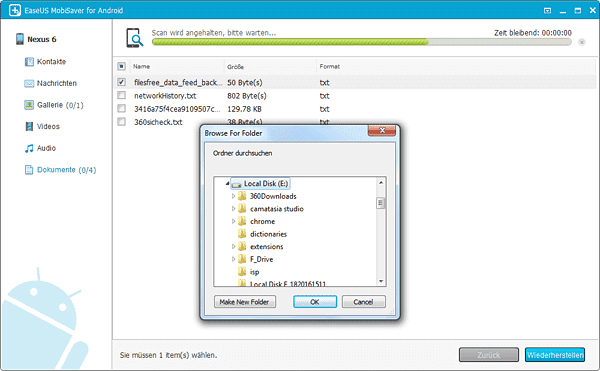
Android Daten wiederherstellen FAQs
1. Wie kann ich gelöschte Daten auf meinem Android-Gerät wiederherstellen?
Es gibt verschiedene Möglichkeiten, gelöschte Daten auf einem Android-Gerät wiederherzustellen. Sie können eine Datenwiederherstellungssoftware verwenden, die speziell für Android-Geräte entwickelt wurde, oder Ihre Daten aus einem Backup wiederherstellen, das Sie zuvor erstellt haben.
2. Kann ich gelöschte Textnachrichten auf meinem Android-Gerät wiederherstellen?
Ja, gelöschte Textnachrichten können in der Regel wiederhergestellt werden. Sie können eine Datenwiederherstellungssoftware verwenden, um gelöschte Textnachrichten von Ihrem Android-Gerät wiederherzustellen.
3. Kann ich gelöschte Fotos und Videos auf meinem Android-Gerät wiederherstellen?
Ja, gelöschte Fotos und Videos können in der Regel wiederhergestellt werden. Sie können eine Datenwiederherstellungssoftware verwenden, um gelöschte Fotos und Videos von Ihrem Android-Gerät wiederherzustellen.
4. Kann ich gelöschte Kontakte auf meinem Android-Gerät wiederherstellen?
Ja, gelöschte Kontakte können in der Regel wiederhergestellt werden. Sie können eine Datenwiederherstellungssoftware verwenden, um gelöschte Kontakte von Ihrem Android-Gerät wiederherzustellen.
5. Wie kann ich verlorene Daten auf meinem Android-Gerät verhindern?
Um verlorene Daten auf Ihrem Android-Gerät zu verhindern, sollten Sie regelmäßige Backups Ihrer Daten erstellen. Sie können auch eine Datenwiederherstellungssoftware verwenden, um gelöschte Daten wiederherzustellen, falls sie verloren gehen.
6. Kann ich gelöschte WhatsApp-Nachrichten auf meinem Android-Gerät wiederherstellen?
Ja, gelöschte WhatsApp-Nachrichten können in der Regel wiederhergestellt werden. Sie können eine Datenwiederherstellungssoftware verwenden, um gelöschte WhatsApp-Nachrichten von Ihrem Android-Gerät wiederherzustellen.
War diese Seite hilfreich?
-
Markus verfügt über 10+ Jahre Praxiserfahrung in Datenwiederherstellung, Festplatten-/Partitionsverwaltung und Multimedia-Technologien. Er beherrscht die Kunst, komplexe Probleme zu vereinfachen und effiziente Lösungsanleitungen zu erstellen. Privat liebt er Filme, Reisen und kulinarische Genüsse. …

20+
Jahre Erfahrung

160+
Länder und Regionen

72 Millionen+
Downloads

4.7 +
Trustpilot Bewertung
TOP 2 in Recovery-Tools
"Easeus Data Recovery Wizard kann die letzte Möglichkeit sein, gelöschte Daten wiederherzustellen und ist dabei sogar kostenlos."

EaseUS Data Recovery Wizard
Leistungsstarke Datenrettungssoftware zur Wiederherstellung von Dateien in fast allen Datenverlustszenarien unter Windows und Mac.
100% Sauber
Top 10 Artikel
-
 Gelöschte Dateien wiederherstellen
Gelöschte Dateien wiederherstellen
-
 USB-Stick wiederherstellen
USB-Stick wiederherstellen
-
 SD-Karte reparieren
SD-Karte reparieren
-
 Papierkorb wiederherstellen
Papierkorb wiederherstellen
-
 Festplatte wiederherstellen
Festplatte wiederherstellen
-
 USB wird nicht erkannt
USB wird nicht erkannt
-
 RAW in NTFS umwandeln
RAW in NTFS umwandeln
-
 Gelöschte Fotos wiederherstellen
Gelöschte Fotos wiederherstellen
-
 Word-Dokument wiederherstellen
Word-Dokument wiederherstellen
-
 Excel-Dokument wiederherstellen
Excel-Dokument wiederherstellen

 October 15,2025
October 15,2025



